Flex Gateway新着情報
Governance新着情報
Monitoring API Manager| DevKit は、Studio 6 および Mule 3 とのみ互換性があります。Mule 4 Connector を作成するには、 「Mule SDK」ドキュメントを参照してください。 |
DevKit 3.9.0 では、MuleSoft 認定コネクタパートナー/開発者 (ここでは「パートナー」とも呼ばれる) は、パートナーの有料顧客のみがコネクタを使用可能にするため、コネクタがリリース用にパッケージ化される前に DevKit を使用してコネクタのライセンスをネイティブに管理できます。
MuleSoft 認定コネクタを作成したパートナーは、独自のコネクタを含む Mule アプリケーションを作成し、Anypoint Studio にバンドルされている Mule ESB でテストする機会を見込み客に与えることができます。ただし、コネクタを含む Mule アプリケーションをデプロイするときに、パートナーからの有効なライセンスを所有していることを確認するため、顧客はパートナーが生成したキーを要求されます。
MuleSoft が生成したキーを使用すると、MuleSoft パートナーの有料顧客のみが有料バージョンのコネクタに完全にアクセスできます。コネクタを購入する前に試してみたいユーザは、Anypoint Studio での設計時にコネクタを試し、Studio の埋め込み Mule Runtime でアプリケーションを実行できます。
開発したコネクタの認定を MuleSoft に申請する前に、認定コネクタパートナー候補は次の手順を実行する必要があります。
パートナーキーとキーストアを生成する前に MuleSoft が使用する次の情報を含めます。
会社名 (「プロバイダ名」とも呼ばれる)、連絡先メール、連絡先メッセージ、コネクタ名
MuleSoft に次のキーとキーストアを要求します。
コネクタ内に保存する公開 .key ファイル。
ライセンスを生成するパートナーとしての自分用の .jks マスタキーストア。
キーとキーストアを取得したら、次の操作を実行します。
パートナーは、@RequiresEntitlement アノテーションを適用してすべての必須属性値を入力し、コネクタプロジェクトコードを調整します。
name は、コネクタの名前である必要があります。
provider 属性は、.key サフィックスの前の部分である必要があります。たとえば、MuleSoft がベンダーキー「prov-name.key」を生成した場合、パートナーはプロバイダとして「prov-name」を入力します。
@RequiresEntitlement(name="connector-name", provider="prov-name")
public class LicensedConnector {
...MuleSoft が提供した .key ファイルをコネクタのプロジェクトディレクトリの src/main/resources または src/main/resources/license 内に置きます。
この サンプルコネクタをダウンロードして Studio にインポートし、ライセンス管理アノテーションがコネクタコードでどのように設定されているかを確認し、顧客の .key ライセンスファイルを保存すべきコネクタディレクトリ (src/main/resources) の場所を把握できます。
MuleSoft パートナーは .jks ファイルおよびライセンス生成プラグインを使用して、コネクタの顧客に送信するライセンスを生成します。
コマンドラインで、「vendor.keystore」を独自の jks ファイルへのパスに置き換えて、.jks ファイルがあるディレクトリでコマンドを実行します。
mvn org.mule.tools.devkit:mule-devkit-license:license -Dvendor.keystore=betaprovider-license-demo.jks
必要に応じて、上記コマンドに -Ddays.to.expire=<days-until-this-license-expires> を追加することで、ライセンスの有効期限を指定できます。顧客の名前をライセンスに追加するには、-Dclient=<client-name> を追加します。
|
ライセンスが正常に作成された場合、出力は次のようになります。
[INFO] Scanning for projects... [NOTE] [INFO] ------------------------------------------------------------------------ [INFO] Building Maven Stub Project (No POM) 1 [INFO] ------------------------------------------------------------------------ [NOTE] [INFO] --- mule-devkit-license:license (default-cli) @ standalone-pom --- * Enter the name of the client whom will receive this license: Bob * Enter the name of the provider of the Entitlement as it appears in the @RequiresEntitlement annotation: betaprovider * Enter the name of the Entitlement as it appears in the @RequiresEntitlement annotation: lic-demo * Enter the name of the Connector as it appears in the @Connector "name" attribute: license-demo * Enter keystore password: [INFO] ------------------------------------------------------------------------ [INFO] BUILD SUCCESS [INFO] ------------------------------------------------------------------------ [INFO] Total time: 18.151s [INFO] Finished at: Thu Dec 10 09:34:41 ART 2015 [INFO] Final Memory: 6M/287M [NOTE]
1) ライセンスを適切に取得して保存したかどうか、および 2) アプリケーションをデプロイする場所に基づき、パートナーコネクタを使用してアプリケーション開発者の環境をテストするには、次の手順に従います。
圧縮されたサンプルコネクタプロジェクトをダウンロードします。
[File (ファイル)] メニューから、[Import (インポート)] を選択して .zip ファイルをワークスペースにインポートします。
[Project (プロジェクト)] メニューから、[Clean (クリーン)] をクリックしてコネクタを作成します。
Package Explorer でコネクタプロジェクトを右クリックし、[Install or Update (インストールまたは更新)] をクリックしてコネクタを Studio にインストールします。
ライセンスのないコネクタを含むサンプルアプリケーションまたはライセンス付きコネクタを含むサンプルアプリケーションをインポートします。
| Studio のアプリケーション設計では、必要なコネクタライセンスのないアプリケーションを実行しても、エラーや例外は発生しません。 |
このサンプル Mule アプリケーションを有効なコネクタライセンスなしで Mule ESB オンプレミスにデプロイしようとすると、例外が発生し、次のようなログが記録されます。
Exception… Caused by: org.mule.devkit.3.9.0.internal.lic.exception.InvalidLicenseException: License with name [license-demo.lic] not found as resource. License was not provided or its name is not the expected
ライセンスのないコネクタを使用する Mule アプリケーションを CloudHub にデプロイしようとすると、失敗して次の状況インジケータが表示されます。
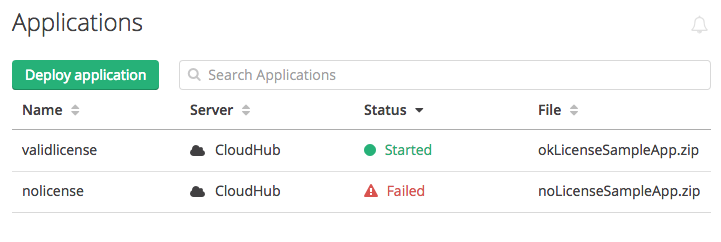
「リリースするコネクタのパッケージ化」のセクションの確認